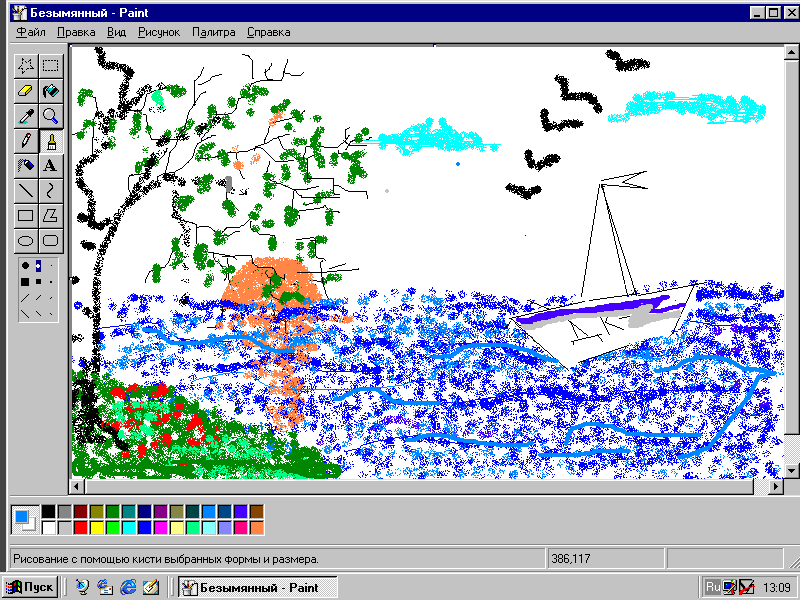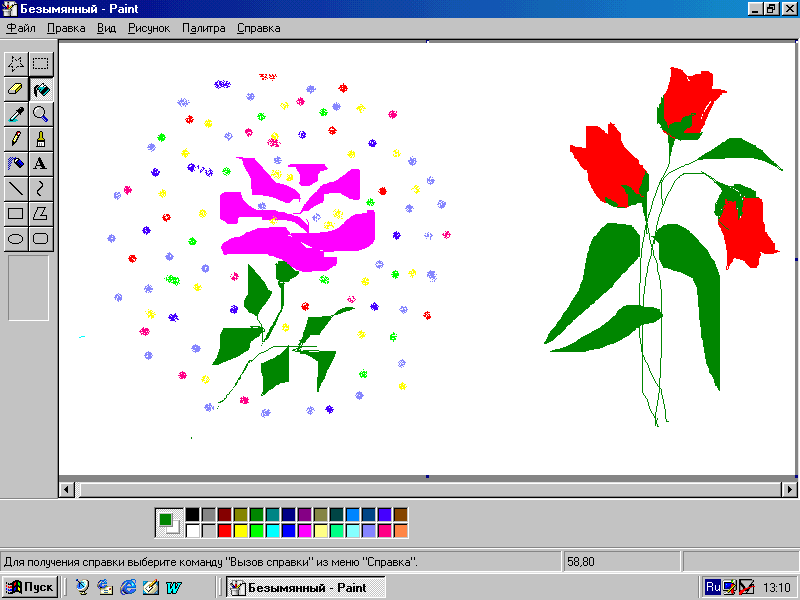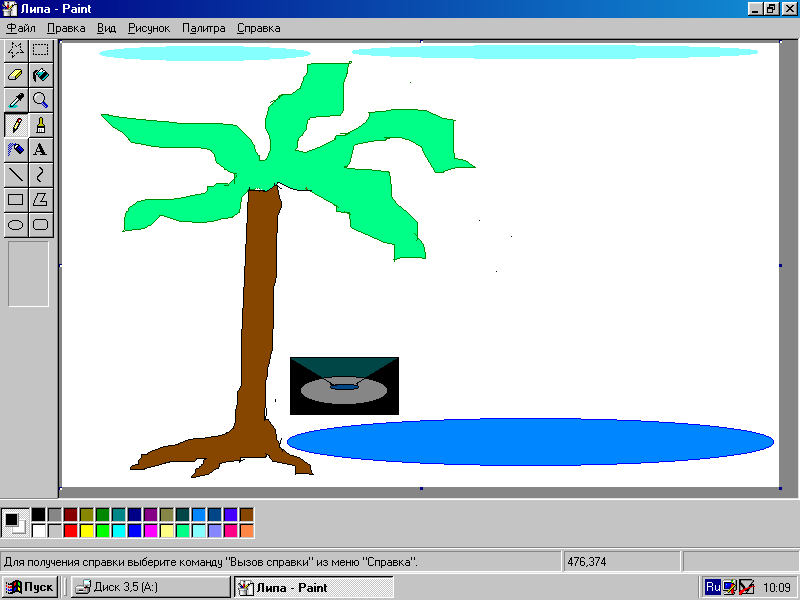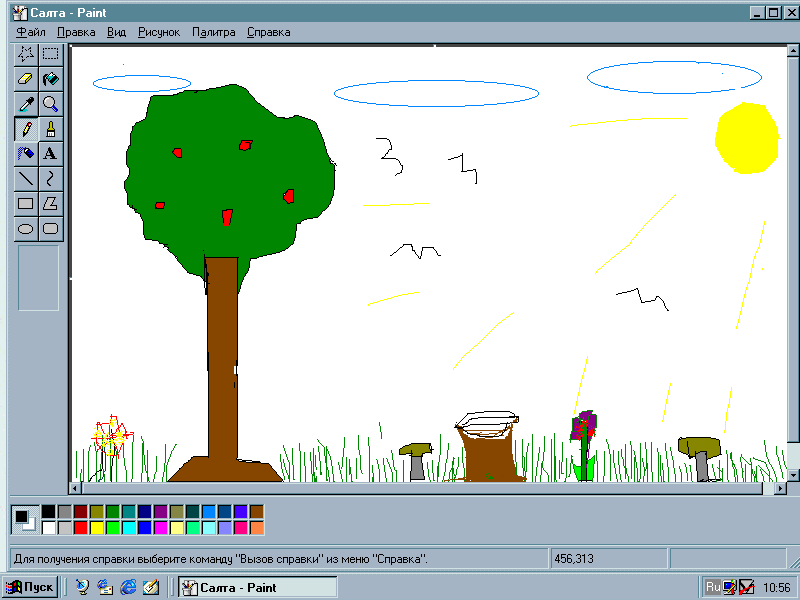Знакомство с графическим редактором Paint.
Цель работы: Научиться рисовать и редактировать с помощью инструментов Paint геометрические фигуры, различные рисунки, произвольные картинки.
Краткое введение в теоретическую часть
Программа Paint служит для создания, просмотра, редактирования простых изображений. Она позволяет добавлять небольшие тексты и редактировать изображения, снятые со сканера.
Для рисования и редактирования служит набор таких инструментов, как Вырезать определенную область Ластик, Заливка, Выбор цветов, Карандаш, Кисть, Распылитель, Надпись, Линия, Кривая, Прямоугольник, Многоугольник, Эллипс, Скругленный прямоугольник. Для каждого инструмента имеется набор образцов. Например, инструменту Линия соответствует ряд линий разной толщины.
Кисть, рисование которым очень похоже на рисование кистью или карандашом. После выбора инструмента стандартной указатель «мыши» превращается в кисть. Нажав левую кнопку и не отпуская ее, Вы можете водить указателем по экрану. Указатель оставляет след, цвет которого совпадает с установленным в данный момент основным цветом.
Аэрозольный баллончик, после выбора инструмента указатель превращается в перекрестие. Если Вы нажмете левую кнопку и будете водить указателем по экрану, за ним будет оставаться след, аналогичный следу распыляемой краски. Цвет следа- выбранный основной цвет.
Заливка. Редактор Paint предоставляет пользователю возможность заливать замкнутые области основным цветом. Для этого нужно выбрать инструмент Валик. Заливка замкнутой области осуществляется просто: указатель перемещается в любую ее точку, затем выполняется щелчок. Указанная область перекрашивается в основной цвет.
Текст. Для того, чтобы начать ввод текста, нужно установить указатель в нужное место на картинке и щелкнуть. Прекращается ввод текстовой информации после того, как Вы щелкните в любом месте картинки. Если не устраивает шрифт, размеры или стиль текста, то можно корректировать с помощью команд меню Текст, не прекращая режима ввода. Выбирая соответствующие команды меню Текст можно сделать шрифт наклонным, полужирным, подчеркнутым, контурным или оттененным. Выбрав команду ТекстШрифты, в диалоговом окне Вы сможете выбрать любой из установленных шрифтов, задать его размеры и стиль.
Панель Палитра, состоящая из 28 цветов, используется для рисования и закрашивания фона. Кроме того, воспользовавшись командой Изменить Палитру, можно выбрать один из 48 цветов, а также составить свой собственный цвет.
В меню Правка имеется ряд таких команд, как Очистить Рабочее поле, Отменить (отменяет то, что было сделано последним инструментом), Выделение фрагмента, Копирование выделенною фрагмента ( можно скопировать и используя команду Вставить, несколько раз продублировать фрагмент), Перемещение выделенного фрагмента, Удаление фрагмента.
Меню Рисунок позволяет произвести преобразование выделенного фрагмента рисунок и получить эффекты, полезные для создания сложных графических изображений. Предусмотрены возможности сжатия, растяжения и поворота рисунка, обращения его цветов и изменения масштаба.
Рисунок, созданный в редакторе Paint можно помещать в другие файлы, используя команды, обеспечивающие копирование или связывание и внедрение объектов. Рисунок, скопированный в документ другой прикладной программы можно только удалить, но нельзя изменить. Внедренный рисунок можно удалить во время работы с прикладной программой. При установлении связи с другим документом, изменение рисунка в исходном файле приводит к автоматическому обновлению его в связанном документе.
3. Задания:
3.1 Используя Кисть и Аэрозольный баллончик, нарисуйте произвольную картинку.
3.2 Измените цвета нарисованной картинки.
3.3 На новой картинке с помощью инструментов Прямая линия и Дуга нарисуйте произвольную картинку. Различные линии и дуги рисуйте разной толщиной.
3.4 С помощью инструментов Прямоугольники и Овалы нарисуйте произвольную картинку. Меняйте толщину контуров и заливку внутренних областей.
3.5 С помощью инструментов Многоугольники нарисуйте произвольную картинку. Меняйте толщину контуров и заливку внутренних областей.
3.6 Используя инструменты Прямая Линия, Дуга, Полые прямоугольники Полый овал нарисуйте произвольную картинку. Используя инструмент Валик закрасьте получившиеся замкнутые области в разные цвета.
3.7 На новой картинке введите несколько раз надпись «Поздравляю!», используя разные цвета, шрифты, размеры и стили.
3.8 На новой картинке в левом верхнем углу нарисуйте небольшой рисунок. Выделите рисунок и перенесите его в левый нижний угол. Сделайте 3 копии рисунка в разных частях картинки.
3.9 Для копий рисунка выполните следующие преобразования:
поворот по горизонтали для первой;
поворот по вертикали для второй;
инвертирование цветов для третьей.
Проведите масштабирование и наклон для одной из копий.
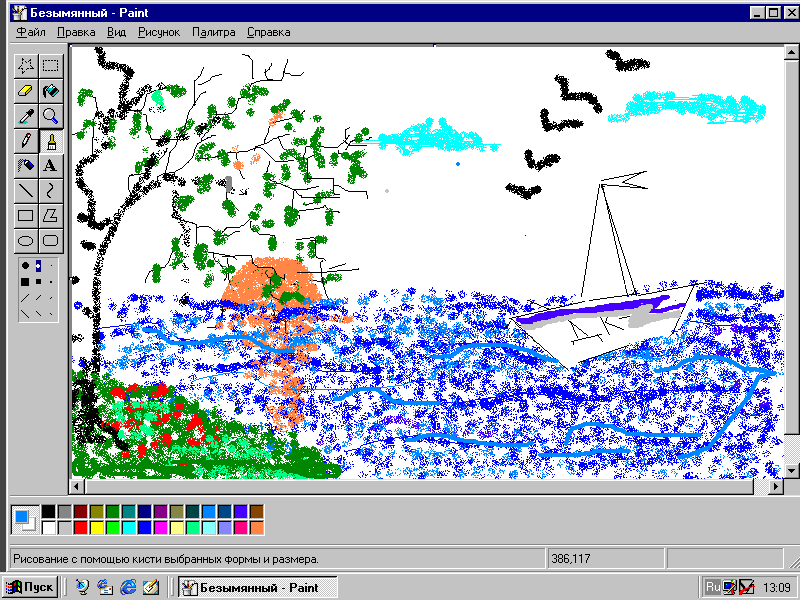
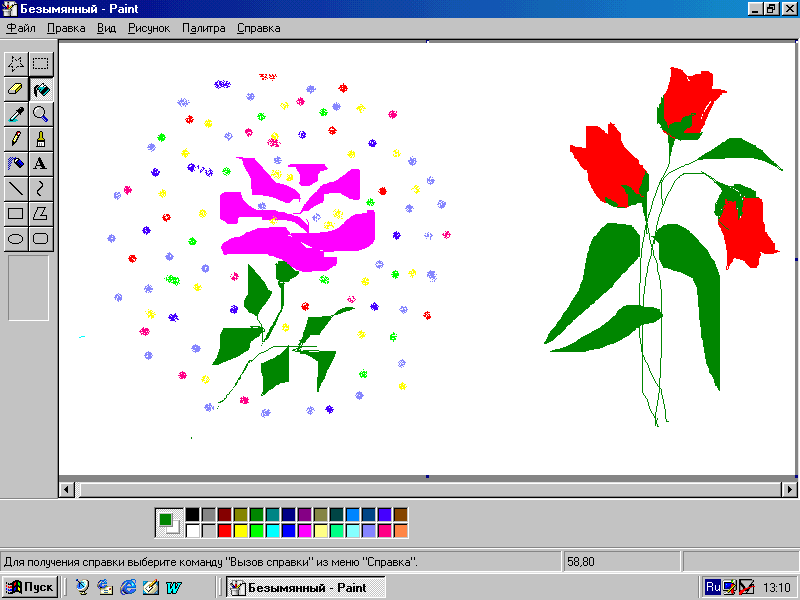
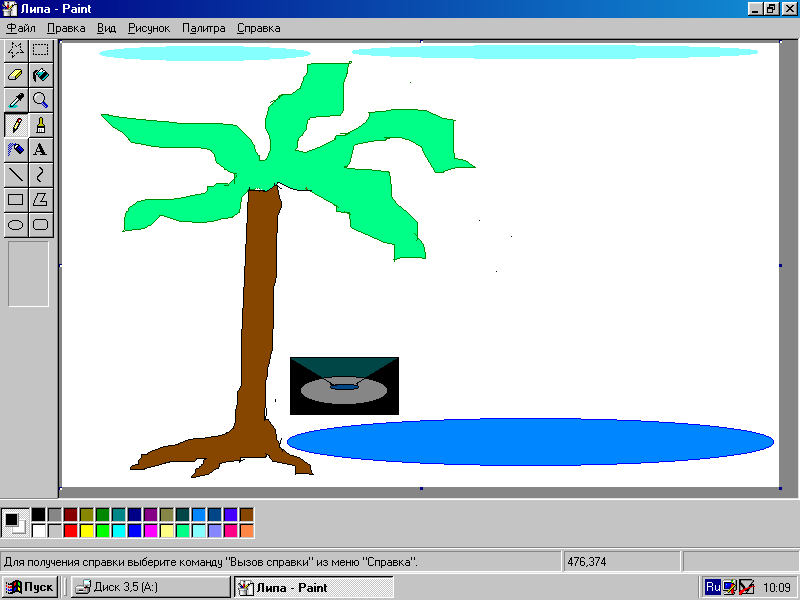
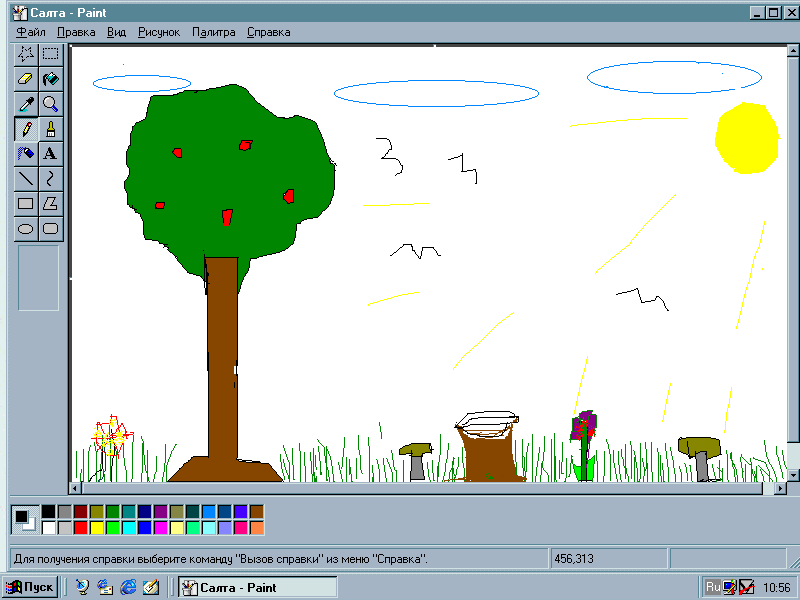
4. Контрольные вопросы:
4.1. Как установить размеры рисунка?
4.2.Как выделить, скопировать, переместить элементы рисунка?
4.3. Как изменить масштаб?
4.4. Как настроить панель палитры?
4.5. Как настроить панель инструментов?
4.6. Для чего используется выделение фрагментов?
4.7. Когда используют инструмент ластик?